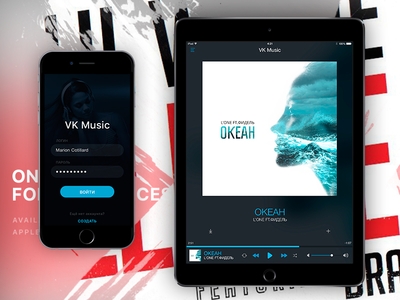artikel ieu bakal ngobrol di jéntré ngeunaan sababaraha cara pikeun nyambungkeun laptop anjeun ka TV - kawas ngagunakeun kawat atanapi via sambungan nirkabel. Ogé di instruksi nu bakal on cara nyetél éta tampilan bener dina TV disambungkeun, anu sahiji pilihan pikeun nyambungkeun deui hadé migunakeun sarta nuances lianna. Di handap aya metodeu sahiji sambungan kabel lamun museurkeun nirkabel, baca didieu: Kumaha nyambung laptop ka TV keur Wi-Fi.
artikel ieu bakal ngobrol di jéntré ngeunaan sababaraha cara pikeun nyambungkeun laptop anjeun ka TV - kawas ngagunakeun kawat atanapi via sambungan nirkabel. Ogé di instruksi nu bakal on cara nyetél éta tampilan bener dina TV disambungkeun, anu sahiji pilihan pikeun nyambungkeun deui hadé migunakeun sarta nuances lianna. Di handap aya metodeu sahiji sambungan kabel lamun museurkeun nirkabel, baca didieu: Kumaha nyambung laptop ka TV keur Wi-Fi.
Naha eta bisa jadi perlu? - Jigana sagalana jelas: maén dina TV Anjeun kalayan layar lega atanapi ningali pilem hiji incomparably leuwih pikaresepeun ti dina layar laptop leutik. Parentah bakal dibahas sakumaha laptop jeung Windows, sarta hiji Apple Macbook Pro sarta Air. cara Sredis nyambung - via HDMI jeung VGA, kalayan bantuan adapters husus, kitu ogé informasi ngeunaan sambungan nirkabel.
Perhatosan: nedunan hadé dina koneksi kabel dipareuman tur alat dipegatkeun pikeun nyegah discharges sarta pikeun ngurangan kamungkinan gagalna komponén éléktronik.
Nyambungkeun laptop ka TV keur HDMI - kalawan cara anu pangalusna pikeun

input TV
Ampir kabéh laptop modern kudu HDMI kaluaran atawa miniHDMI (dina hal ieu, anjeun bakal kedah sambungan kabel luyu), sarta kabéh-anyar (teu jadi) TV - input HDMI. Dina sababaraha kasus, Anjeun bisa jadi kudu adapters mun VGA atanapi HDMI dina sejen, dina henteuna salah sahiji jenis ti palabuhan dina laptop atawa TV. Leuwih ti éta, kawat konvensional dua panyambungna béda dina tungtung teu normal beroperasi (tingali. Dadaran handap masalah nyambung laptop ka TV).
Naha make kabel HDMI - solusi optimum keur ngahubungkeun laptop anjeun ka TV Anjeun. sagalana geus basajan ka dieu:
- HDMI - mangrupakeun panganteur digital nu ngarojong resolusi luhur, kaasup FullHD 1080p
- Nalika nyambungkeun via HDMI, anu dikirimkeun teu ukur gambar, tapi ogé disada, éta téh sora anjeun bakal ngadenge tina spiker TV (tangtu, lamun éta teu perlu, anjeun bisa mareuman). Eta meureun mantuan: Kumaha lamun aya sora leuwih HDMI ku laptop dina TV.

The HDMI port on laptop
sambungan Gunana teu ngagambarkeun kasusah husus: sambungan kabel nyambungkeun mangrupa port HDMI dina laptop sareng hiji input HDMI dina TV Anjeun. Di setélan TV, milih sumber sinyal luyu (cara ngalakukeun ieu, gumantung kana modél).

Dina laptop (Windows 7 na 8. Dina Windows 10 bit béda - Kumaha mun ngarobah resolusi layar anjeun dina Windows 10),-klik katuhu dina hiji spasi kosong dina desktop tur pilih "Resolusi layar." Dina tampilan nu anjeun bakal nempo na ulang napel monitor, didieu bisa ngaluyukeun setelan handap:
- resolusi TV (ilaharna otomatis ditangtukeun optimal)
- parameter kaluaran gambar TV - "manjangkeun layar" (hiji gambar béda dina dua layar, salah keur tuluyan tina sejenna), "layar duplikat", atawa nembongkeun hiji gambar di ukur salah sahijina (nu kadua OFF).
Sajaba ti éta, basa Anjeun nyambungkeun laptop ka TV via HDMI, anjeun bisa ogé kudu nyaluyukeun sora ku cara. Jang ngalampahkeun ieu, katuhu-klik ikon dina Windows dinamika aréa iber tur pilih "playback Alat".

Dina daptar di anjeun bakal nempo Intel Audio pikeun tampilan, Nvidia HDMI Kaluaran atawa pilihan sejenna, kacindekan luyu pikeun sora HDMI. Ngadaptarkeun alat dipake sacara standar ku ngaklik tombol mouse katuhu sarta milih dina item luyu.
Loba laptop ogé kenop fungsi husus hadir dina urutan luhur ngahurungkeun output hiji tampilan éksternal, bisi urang - TV (lamun kenop ulah dianggo pikeun, teu kudu sagala drivers anu resmi tur utiliti produsén urang).

Ieu meureun FN + F8 ka Asus laptop konci, FN + F4 kana HP, FN + F4 atanapi F6 mun Acer, ogé patepung FN + F7. Nangtukeun kenop gampang, maranéhna boga designation luyu sakumaha dina gambar di luhur. Dina Windows 8, sarta Windows 10 kaasup kaluaran ka monitor TV éksternal ogé bisa jadi kenop Win + P (jalan di Windows 10 sarta 8).
Masalah has lamun ngahubungkeun laptop ka TV via HDMI jeung VGA
Sawaktos Anjeun nyambungkeun laptop ka TV via kawat maké HDMI atanapi palabuhan VGA (atawa nyetél sahijina, ngagunakeun adaptor / converter) bisa nyanghareupan kanyataan yen sakabeh ieu teu dianggo saperti nu diharapkeun. Handap - masalah has anu bisa timbul na kumaha carana ngajawab aranjeunna.
Taya sinyal atawa ngan saukur hiji gambar tina laptop anjeun ka TV Anjeun
Lamun anjeun tingali masalah ieu lamun ngajalankeun Windows 10 atanapi 8 (8.1), coba mencét tombol Windows (kalayan logo nu) + P (Latin) jeung pilih "Ngalengkepan". gambar bisa jadi muncul.
Upami Anjeun gaduh Windows 7, teras ngaliwatan bener-klik desktop tur muka layar pilihan jeung nyoba ngartikeun monitor kadua, sarta ogé nyetél "manjangkeun" jeung nerapkeun setélan. Ogé, pikeun sakabéh vérsi OS, coba pikeun nyimpen Monitor kadua (disadiakeun yén éta téh katingali) resolusi nu aranjeunna akurat dijaga.
Sawaktos Anjeun nyambungkeun laptop anjeun ka TV via HDMI taya sora, tapi aya hiji gambar
Mun kabeh hoyong damel, tapi euweuh sora, mibanda adaptor wae teu dipake tapi éta ngan kabel HDMI, coba pariksa nu alat audio standar set.
Catetan: Upami Anjeun keur make versi salah sahiji adaptor, tuluy tetep dina pikiran nu keur sora VGA teu bisa dikirimkeun, paduli naha port ieu TV atanapi laptop. Kaluaran sora kudu diluyukeun dina sagala cara séjén, kayaning ngaliwatan hiji kaluaran spiker headphone (dina hal ieu ulah poho pikeun ngeset alat playback luyu dina Windows, dijelaskeun dina ayat saterusna).
Katuhu-klik ikon spiker dina Sistim baki Windows, pilih "playback Alat" pilihan. -Klik katuhu dina tempat kosong daptar alat, sareng balikkeun acara dipareuman jeung disconnecting alat. Catetan naha aya daptar alat HDMI (meureun leuwih ti hiji). Klik nu dipikahoyong (lamun nyaho naon éta),-klik katuhu, tur nyetel "Jadikeun Default".

Lamun sakabeh unit dipareuman atanapi henteu dina daptar alat HDMI (jeung bagian tina adapters audio dina manajer aranjeunna teuing nu euweuh nu lian), éta rada mungkin nu teu dipasangkeun kabéh drivers anu diperlukeun pikeun motherboard laptop anjeun atanapi kartu vidéo, maranéhanana kudu nyandak hiji formal laptop situs produsén (pikeun kartu grafik diskrit - ti loka ngeunaan produsén na).

Masalah sareng sambungan kabel na adaptor lamun disambungkeun
Éta ogé perlu mertimbangkeun nu sering pisan masalah kumaha nyambungkeun kana TV (utamana lamun lawang na kaluar téh béda) anu disababkeun ku kabel kualitas kirang atawa adapters. Na teu ukur dina kualitas, tapi gagal pikeun ngarti yén sambungan kabel Cina kalawan béda "tungtung" - biasana hal episien. ie kedah mangrupa adaptor, kayaning ieu: HDMI-VGA adaptor.
Contona, hiji pilihan sering - jalma anu mundut kabel VGA-HDMI, tapi teu jalan. Dina kalolobaan kasus jeung paling laptop sambungan kabel ieu moal dianggo, anjeun perlu converter ti hiji analog kana sinyal digital (atawa sabalikna, gumantung kana naon anu disambungkeun naon). Ieu cocog ukur pikeun kasus dimana laptop anu husus dirojong ku kaluaran digital on VGA, sarta aya ampir pernah kajadian.
Nyambungkeun laptop Apple Macbook Pro sarta Air ka TV

adapters Mini DisplayPort di toko Apple
laptop Apple anu dilengkepan ku tipe kaluaran Mini DisplayPort. Nyambung ka TV, Anjeun kedah mésér hiji adaptor luyu, gumantung kana jenis input anu sadia dina TV Anjeun. Diobral di Apple Store (anjeun tiasa manggihan di tempat sejen) boga pilihan di handap ieu:
- Mini DisplayPort - VGA
- Mini DisplayPort - HDMI
- Mini DisplayPort - DVI
Sambungan pisan intuitif. Kabéh anu anu diperlukeun nyaéta pikeun nyambungkeun kabel sarta milih sumber gambar dina TV.
Sejen pilihan sambungan kabel
Sajaba panganteur HDMI-HDMI, anjeun tiasa nganggo pilihan séjén pikeun sambungan kabel ka gambar kaluaran ti laptop ka TV. Gumantung kana konfigurasi, éta bisa dijadikeun pilihan di handap ieu:
- VGA - VGA. Kalayan jenis ieu sambungan anjeun kudu hadir kaluaran audio misah ka TV.
- HDMI - VGA - Mun TV Anjeun boga ukur input VGA, anjeun bakal kedah mésér hiji adaptor luyu pikeun sambungan ieu.
Ieu bisa dianggap, sarta varian lianna tina sambungan kabel, tapi sakabéh paling umum, kalayan nu dipikaresep sapatemon, abdi geus didaptarkeun.
sambungan laptop nirkabel ka TV
Update 2016: nulis wincik jeung arus parentah (ti naon kieu) dina laptop disambungkeun ka TV keur Wi-Fi, nyaéta Tanpa kawat: Kumaha nyambung ka notbuki TV on Wi-Fi.
laptop modern kalawan i3, i5 jeung i7 prosesor Intel Core bisa disambungkeun kana TV na layar séjén nirkabel kalayan téhnologi display Intel wireless. Salaku aturan umum, lamun teu reinstall Windows on laptop abdi, sadaya supir dipikabutuh pikeun anu geus. Nirkabel dikirimkeun ka teu ngan gambar dina resolusi luhur, tapi ogé sora.

To connect, anjeun bakal kudu kotak set-top husus ka TV, atanapi dukungan téhnologi ku panarima TV. Kiwari dimungkinkeun di antarana:
- LG Smart TV (teu sadayana model)
- Samsung F-seri Smart TV
- Toshiba Smart TV
- Loba TV Sony BRAVIA
Hanjakal, abdi teu boga kasempetan pikeun nguji jeung demonstrate kumaha gawéna, tapi parentah lengkep pikeun ngagunakeun Intel Widi ka nirkabel nyambungkeun laptop tur Ultrabook ka TV téh dina ramatloka resmi Intel:
//www.intel.ru/content/www/ru/ru/architecture-and-technology/connect-mobile-device-tv-wireless.html
Muga, métode ditétélakeun di luhur bakal cukup ku kituna anjeun bisa nyambungkeun alat Anjeun sasuai nu dipikahoyong.